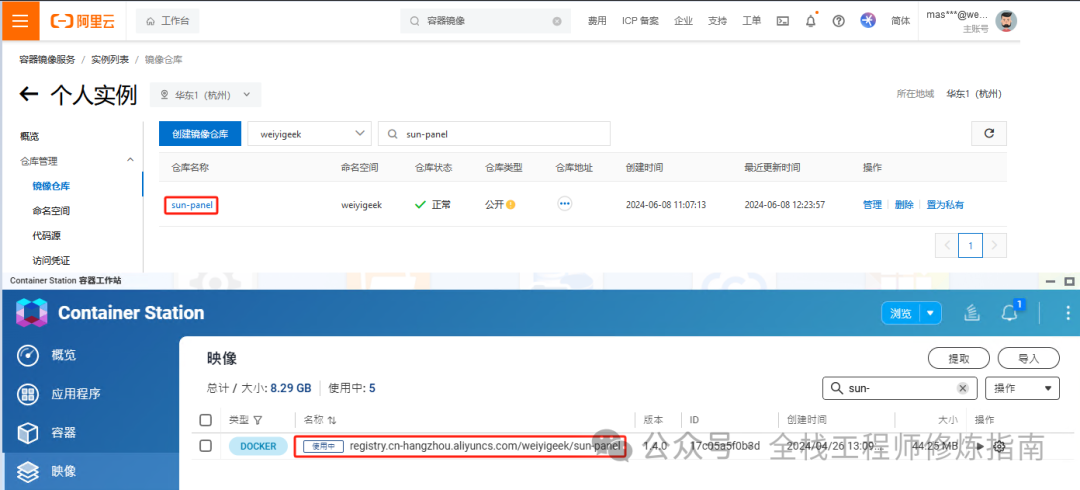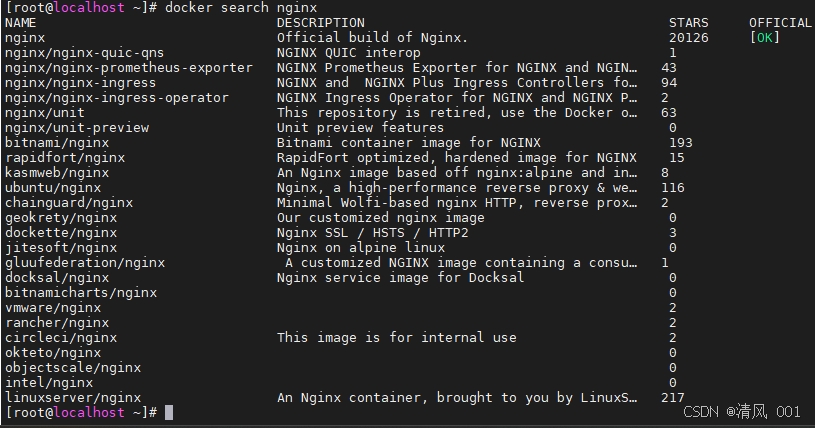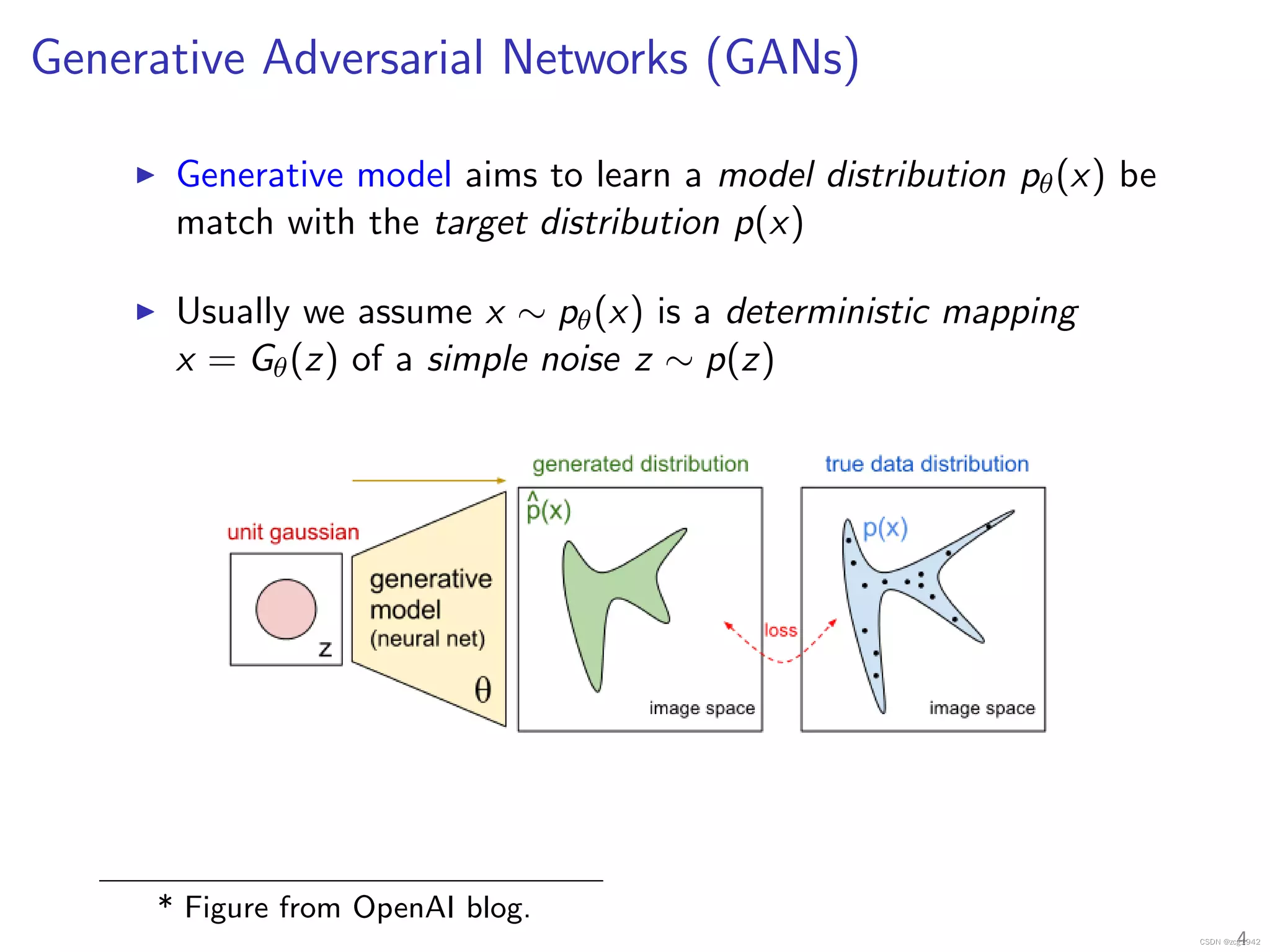Linux下的qt安装ros插件
- 查看qt版本和对应的ros插件版本
- 查看qt版本
- 查看 qt creator 版本
- qt creator进行更新升级
- 下载版本对应的ros_qtc_plugin 插件
- 插件安装
- 安装成功
查看qt版本和对应的ros插件版本
想要qt与ros联合开发,我门需要在qt creator中添加ros的插件,之前查资料有哦 一个方法是直接下载安装带有ros插件版本的qtcreator,那个我试过了,不太好用,主要是由于全英文看起来有点困难,所以有些配置看着叶挺复杂的,加上下载后和原来的的qtcreator是分开的不能一起使用就放弃了,所以在这里不再赘述这个方法,我们直接在原生的qt上安装插件来完成环境的搭建。
查看qt版本

查看 qt creator 版本
打开qt creator
点击帮助,关于QT Creator,就可以看到qt creator的版本

qt creator进行更新升级
我的qtcreator版本是qtcreator10.0.2,这个版本用来安装插件比较方便,较旧的版本不支持直接安装插件的功能。
附上qtcreator下载地址
Index of /archive/qtcreator
选择后缀为.run的文件进行下载

下载后放在主目录或者其他地方,赋予可执行权限
sudo chmod a+w qt-creator-opensource-linux-x86_64-10.0.2.run
接下来运行文件
./qt-creator-opensource-linux-x86_64-10.0.2.run
运行的时候可以选择断网,没有什么要特别注意的,可开始需要登陆以下自己的qt账号,去官网注册一个就可以了
安装完之后,会直接打开新版本的qt creator,但是关闭之后再打开会发现还是原来的旧版本的,这个 时候只需要重启一下电脑再打开qt creator就会发现是最新安装的qt creator版本。
下载版本对应的ros_qtc_plugin 插件
在上面的操作中查询到qt creator的版本是10.0.2所以对应的ros插件版本是10,前往ros_qtc_plugin Github 插件的仓库,下载其发布版本,之后根据自己经济的版本和系统版本选择的对应的压缩包进行下载,我的是ubuntu系统,qtcreator版本是10.0.2,所以选择下面这个

插件安装
下载之后,将zip文件可以直接放在主目录下,打开qt creator,我们点击帮助->关于插件

点击 install Plugin,

点击浏览,找到刚才下载的ROSProjectManager-10.0-Linux-x86_64.zip

一直点下一步

这里建议选择第一个,根据自己需求
安装成功
可以根据提示立即重启,我们来到关于插件这里,出现这个就是安装成功了

同时新建项目这里也出现了 ROS Workspace就说明安装成功,可以使用qt来对ros进行开发了